I was loved by You

Puedes encontrar el tutorial original aqui
Tutorial original creado por Vérone el 18 de septiembre de 2010
Agradezco a mis traductoras que hacen viajar mis tutos por el mundo
Tubes :
Tubes Cygnes de Dany,Phibie et Sev (puedes elegirlos!)
Tubes vector de ?
Tube couple de Kikirou
Texto d'Agi
Máscara de Jillblue
Filtros :
Filtre Stylize_Extrude et Wind
Filtre Flaming Pear_Flood
Puedes encontrar la mayor parte de los filtros aqui
Material
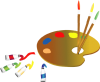
Esta traducción está registrada en Twi
Si quieres puedes ayudarte de la regla para situarte en la realización del tutorial
Marcador (Arrastra con el raton)

Si estais listos, podemos comenzar
Abrir todos los tubes en el psp. Duplicarlos (shift+D) y cerrar los originales)
ETAPA 1 : el fondo
1.-
Activar la imagen _www_PicsDesktop_com_98
Edición_ Copiar
Edición_ Pegar como nueva imagen
(si usas otra imagen redimensionar a 800 x 600 pixels)
2.-
Efectos_ Efectos de la Imagen_ Mosaico integrado
Valores por defecto
3.-
Ajustar_ Desenfoque_ Desenfoque Gaussiano_ 10
4.-
Efectos_ Complementos_ Stylize_Extrude
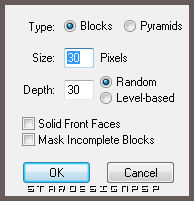
5.-
Efectos_ Efectos de Borde_ Realzar
6.-
Ajustar_ Matiz y Saturación_ Colorear
A vuestro gusto
Nota_ Yo he usado los valores: 115_ 22
ETAPA 2 : la máscara
1.-
Capas_ Duplicar
2.-
Capas_ Nueva capa de máscara_ A partir de una imagen
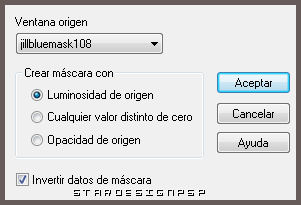
Fusionar grupo
Capas_ Modo de capas_ Pantalla
3.-
Capas_ Duplicar
Capas_ Fusionar con la capa inferior
Efectos_ Efectos 3D_ Sombra en el color negro
1_ 1_ 60_ 1
4.-
Efectos_ Complementos_ Flaming Pear/ Flood
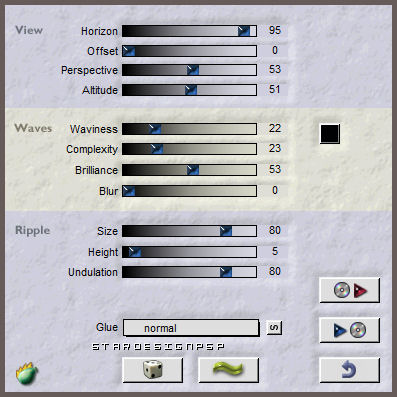
ETAPA 3: los cisnes
Activar el tube de los cisnes
Edición_ Copiar
Edición_ Pegar como nueva capa
Imagen_ Cambiar de tamaño_ Redimensionar para que quede dentro del rectángulo de la máscara
Colocar en su sitio
Efectos_ Efectos 3D_ Sombra
Nota_ En mi caso, como he usado diferentes tonos que Vérone, he usado el filtro Adjust/ Variations: 1 clic sobre original_ 1 clic sobre more blue_ 1 clic sobre darker
ETAPA 4 : los corazones
1.-
Activar el tube 07
Edición_ Copiar
Edición_ Pegar como nueva capa
Imagen_ Cambiar de tamaño_ Redimensionar al 50%
Todas las capas sin seleccionar
Imagen_ Espejo
Colocar a la izquierda
2.-
Capas_ Modo de capas_ Luminosidad
Opacidad al 80%
Efectos_ Efectos 3D_ Sombra en el color negro
0_ 0_ 60_ 20
ETAPA 5 : la pareja
1.-
Activar el tube _kikirou1198_Amour_by_kaneda99
Edición_ Copiar
Edición_ Pegar como nueva capa
Imagen_ Cambiar de tamaño_ Redimensionar al 57%
Todas las capas sin seleccionar
2.-
Ajustar_ Matiz y Saturación_ Colorear
Mismos valores que los elegidos para la imagen del fondo
Capas_ Modo de capas_ Luz Débil
ETAPA 6 : el texto
Activar el texto agi_inthislife
Edición_ Copiar
Edición_ Pegar como nueva capa
Ajustar_ Imagen_ Imagen en negativo
Capas_ Modo de capas_ Pantalla
Colocar en su sitio
ETAPA 7 : el marco
1.-
Activar la capa del fondo
Edición_ Copiar
Fusionar todo
2.-
Imagen_ Agregar bordes_ Simétrico_ 2pixel en el color claro
Imagen_ Agregar bordes_ Simétrico_ 20 pixel en un color que contraste
Con la ayuda de la Varita Mágica_ Seleccionar este borde
Edición_ Pegar en la selección
Ajustar_ Desenfocar_ Desenfoque Gaussiano_ 10
3.-
Efectos_ Complementos_ Stylize Wind
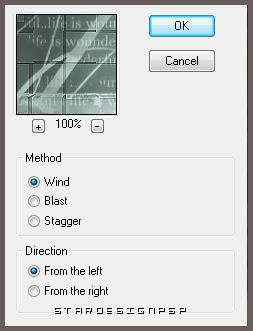
Imagen_ Rotación_ Rotación Libre_ 90º en el sentido horario
(todas las capas)
4.-
Repetir 3 veces esta etapa para aplicar el efecto wind por los 4 lados
5.-
Selecciones_ Invertir
Selecciones_ Modificar_ Contraer_ 2 pixels
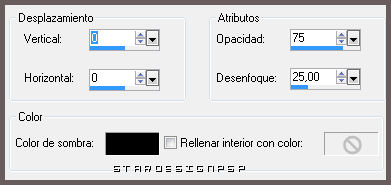
Selecciones_ Anular selección
6.-
Añadir vuestra firma
Fusionar todo
Guardar en formato Jpg optimizado
Gracias por haberlo hecho o interpretado
Este tutorial ha sido realizado por Vérone. Es una creación personal.Cualquier parecido con otro no será mas que coincidencia.
Prohibida su uso o divulgación sin el previo consentimiento de su autora
Concepción y realización © veroreves 2010

